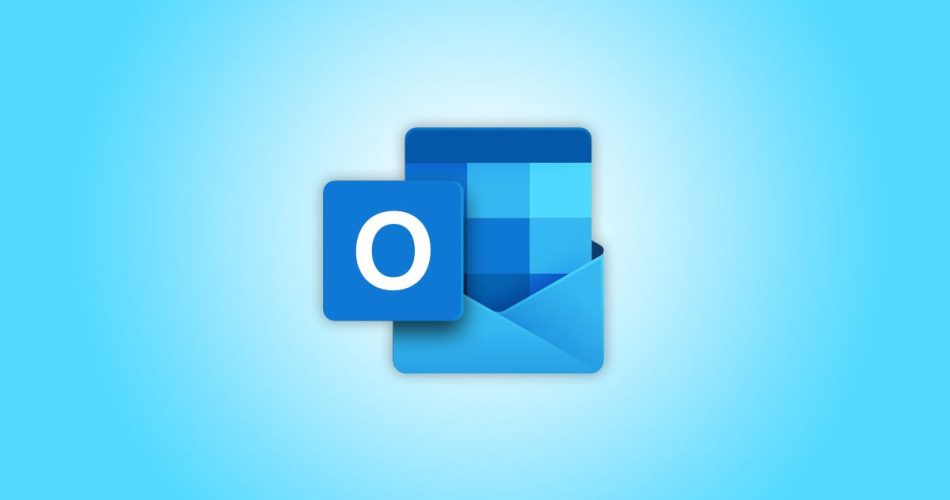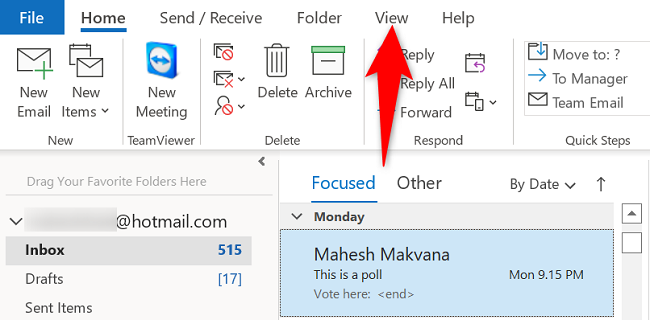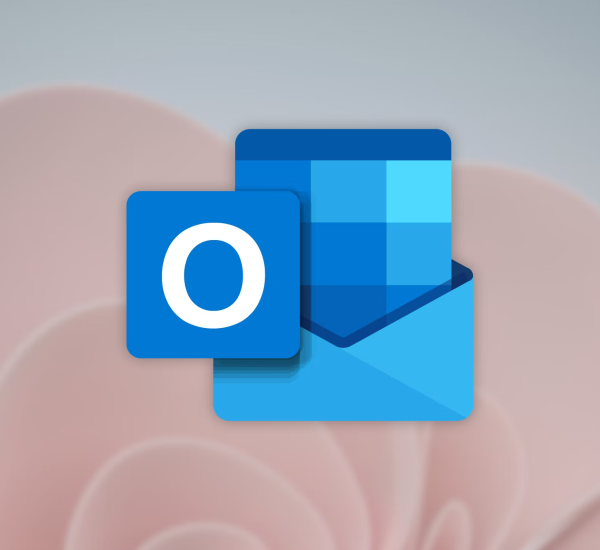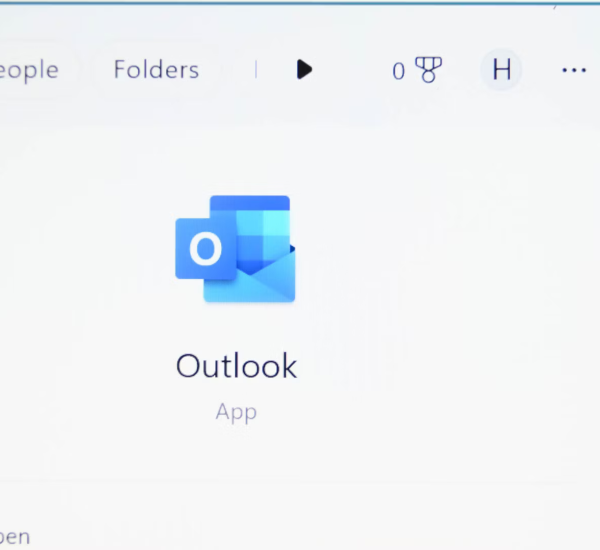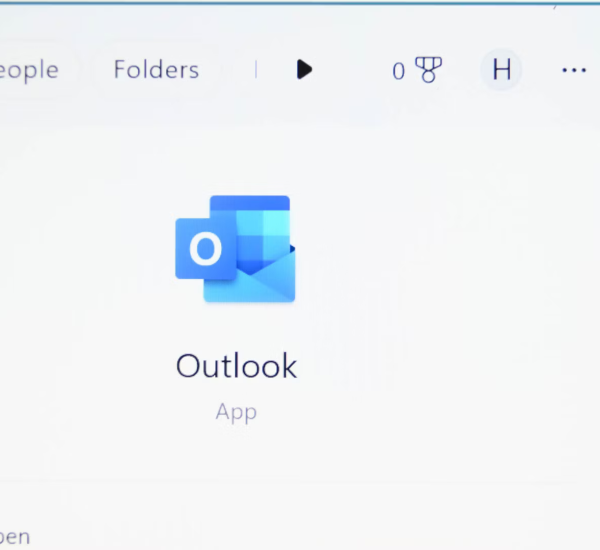Outlook‘ta Odaklanmış Gelen Kutusu, tüm önemli e-postalarınızı bir araya getirirken, diğer tüm e-postaları Diğer sekmesinde tutar. Bu gelen kutusunu kullanmıyorsanız, Outlook masaüstünüzde, web’de veya mobil sürümünüzde kapatın. Size bunu nasıl yapacağınızı göstereceğiz.
Odaklanmış Gelen Kutusu’nu devre dışı bıraktığınızda, Outlook tüm önemli ve önemli olmayanlarınızı tek bir sekmede görüntüler. Daha sonra isterseniz özelliği yeniden açabilirsiniz.
Masaüstü için Outlook’ta Odaklanmış Gelen Kutusu’nu devre dışı bırakın
Masaüstü bilgisayarınızda Outlook uygulamasını çalıştırın. Ardından, Outlook‘un üst kısmındaki şeritte “Görüntüle”yi seçin.
Özelliği devre dışı bırakmak için “Görünüm” sekmesinde “Odaklanmış Gelen Kutusunu Göster” seçeneğine tıklayın.
İpucu: Özelliği daha sonra etkinleştirmek için aynı “Odaklanmış Gelen Kutusunu Göster” seçeneğine tıklayın.
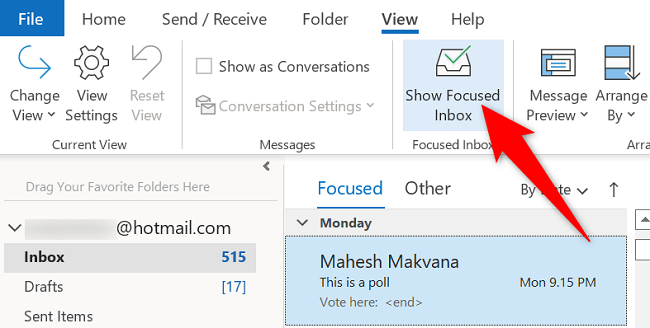
2 görünüm masaüstünde odaklanmış gelen kutusunu gizle
İşte hepsi bu kadar. Artık Outlook istemcinizde Odaklanmış Gelen Kutusu görmeyeceksiniz ve artık tüm e-postalarınız tek bir sekmede görüntüleniyor.
Web için Outlook’ta Odaklanmış Gelen Kutusunu Kapatma
Web üzerinde Odaklanmış Gelen Kutusu’nu devre dışı bırakmak için, önce bilgisayarınızda bir web tarayıcısı başlatın ve Web için Outlook’u açın. Henüz yapmadıysanız, sitede hesabınıza giriş yapın.
Outlook açıldığında, sağ üst köşede “Ayarlar”ı (bir dişli simgesi) tıklayın.
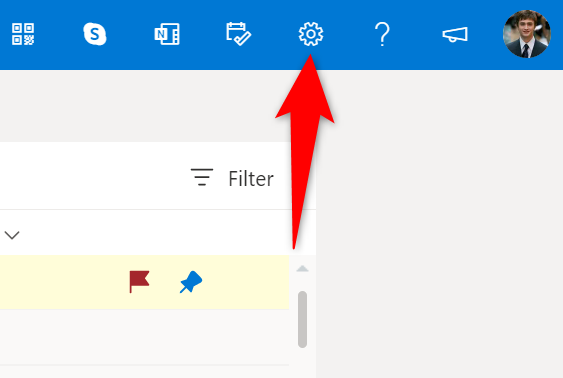
3 görünüm web ayarı
Açılan menüde “Odaklanmış Gelen Kutusu” seçeneğini devre dışı bırakın.
İpucu: Özelliği gelecekte yeniden etkinleştirmek için “Odaklanmış Gelen Kutusu” seçeneğini etkinleştirin.
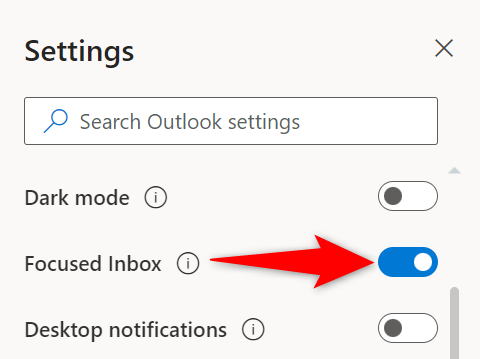
4 görünüm web odaklı gelen kutusunu kapat
Outlook, değişikliklerinizi otomatik olarak kaydeder ve seçilen özelliği kapatır. işleminiz bitti hepsi bu kadar.
Mobil için Outlook’ta Odaklanmış Gelen Kutusu’nu devre dışı bırakın
Telefonunuzda Odaklanmış Gelen Kutusu’ndan kurtulmak için önce akıllı telefonunuzda Outlook uygulamasını başlatın.
Outlook‘un sol üst köşesinde, profil simgesine dokunun.
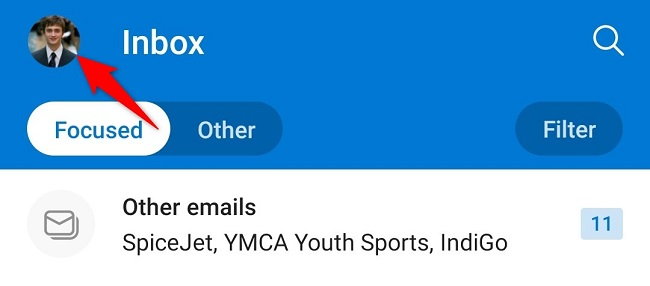
5 görünüm mobil profil menüsü
Açılan menüden sol alt köşede “Ayarlar”ı seçin (dişli çark simgesi).
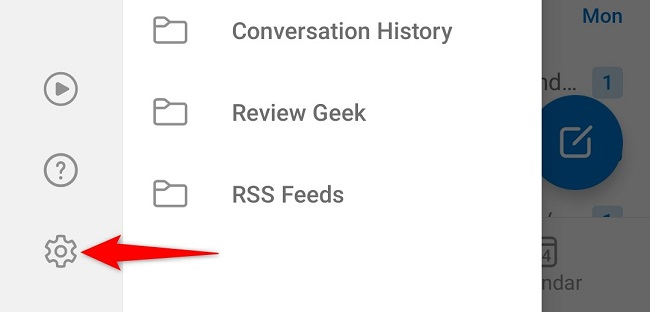
6 görünüm mobil ayarları
Ayarları aşağı kaydırın ve “Odaklanmış Gelen Kutusu”nu kapatın.
İpucu: Özelliğe yeniden erişmek için “Odaklanmış Gelen Kutusu” seçeneğini açmanız yeterlidir.
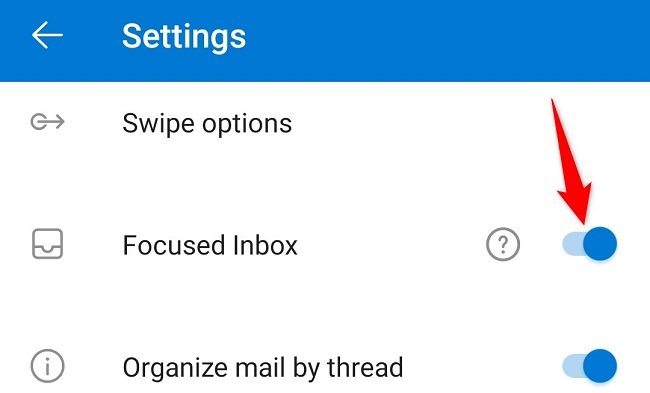
7 görünüm mobil devre dışı odaklı gelen kutusu
Telefonunuzdaki Outlook artık e-postalarınızı ayırmaz, tüm e-postalarınızı artık bir arada gösterilecek.